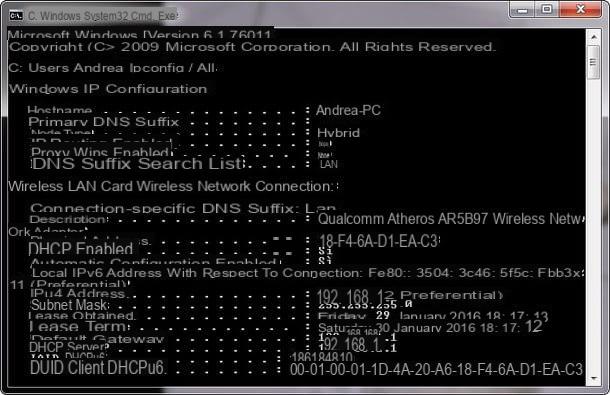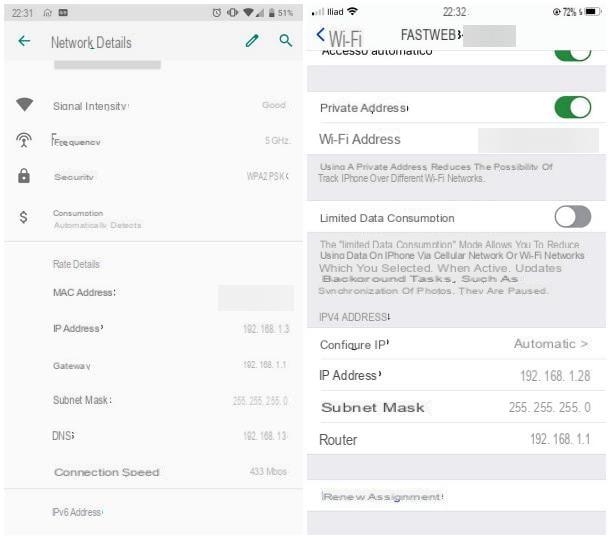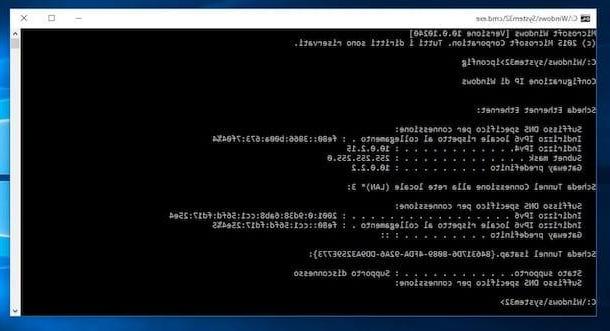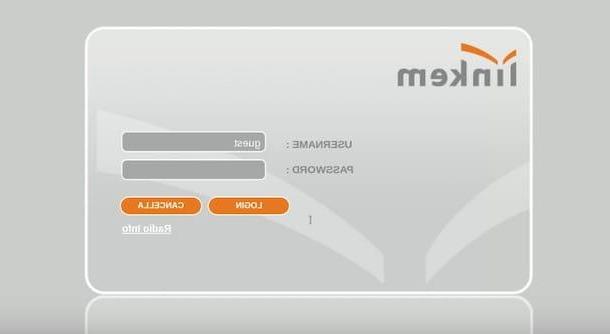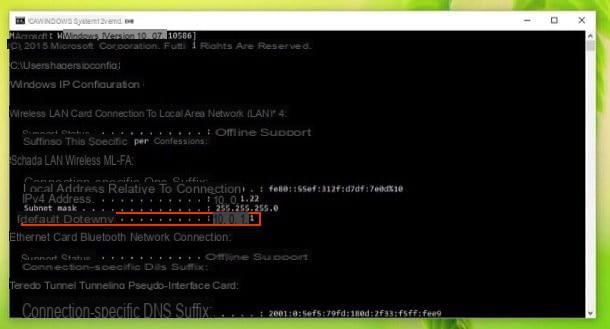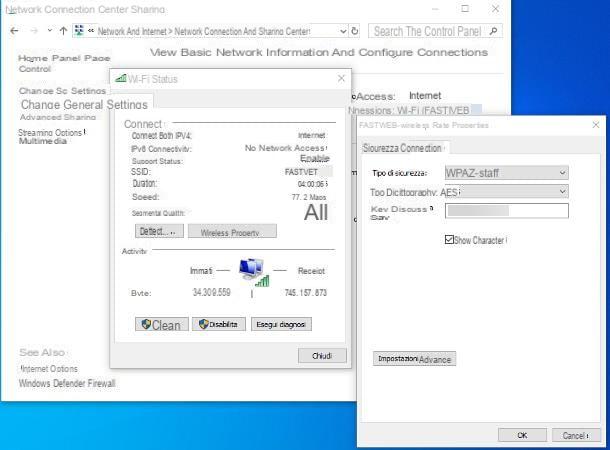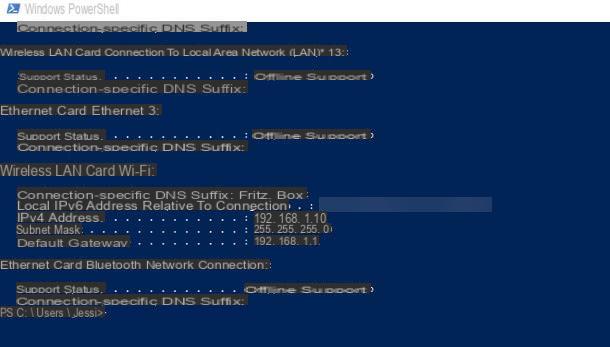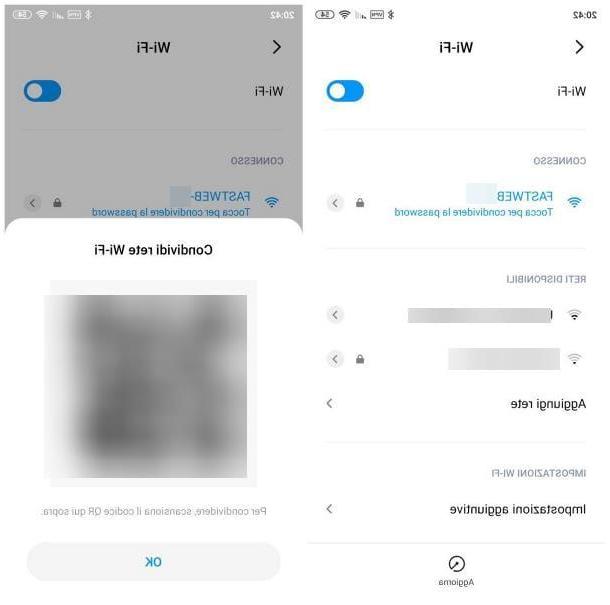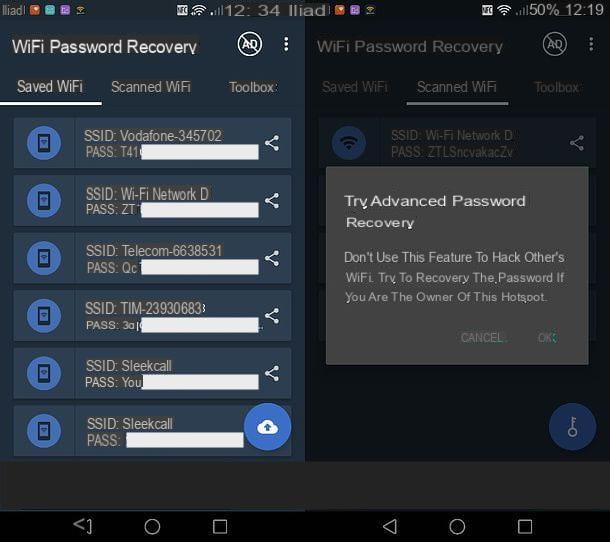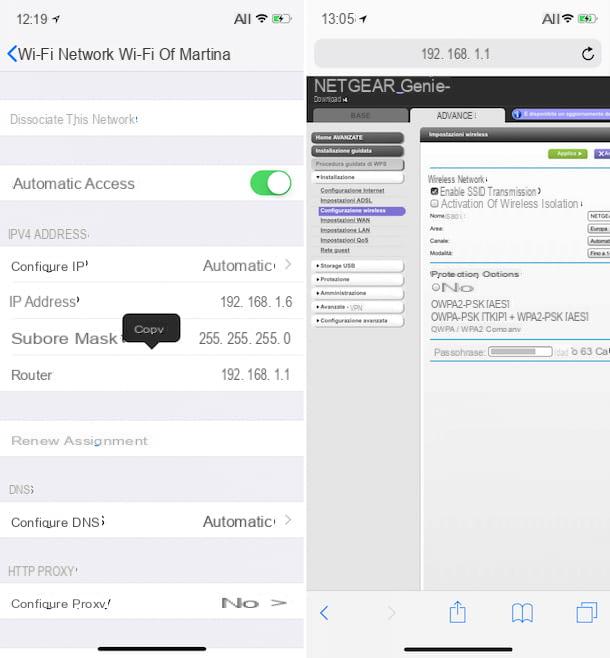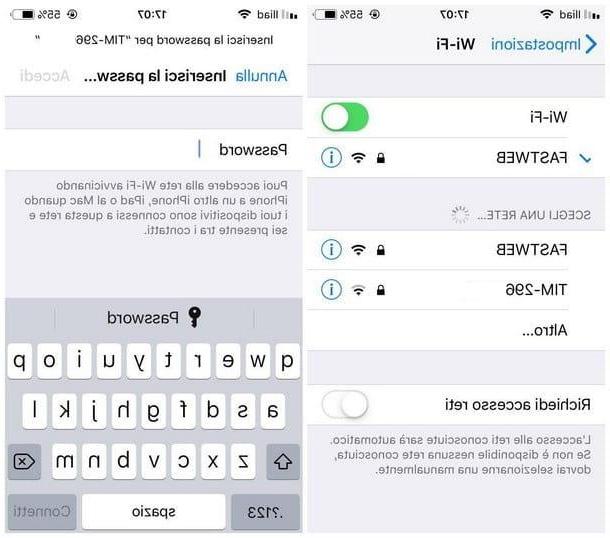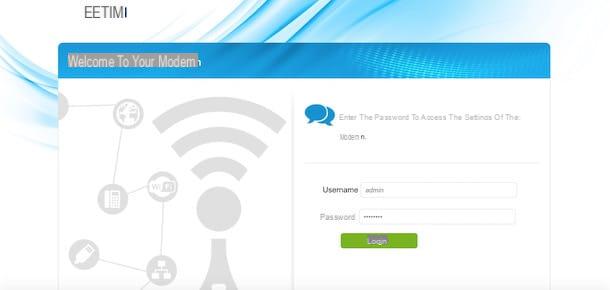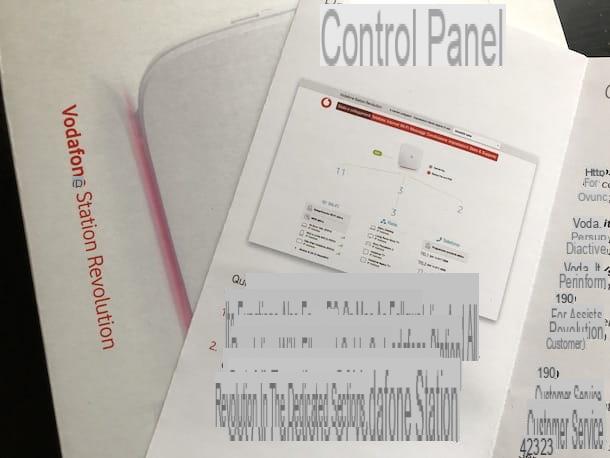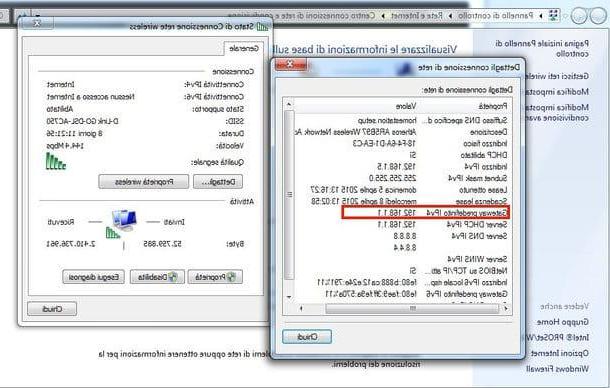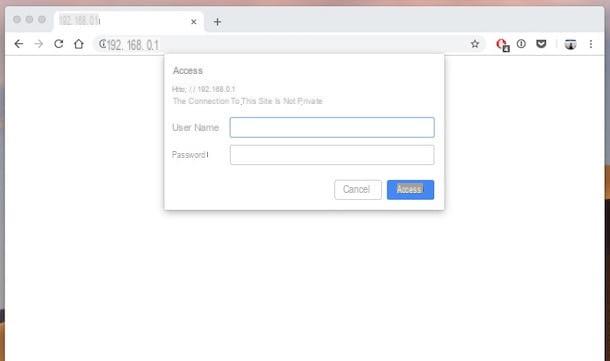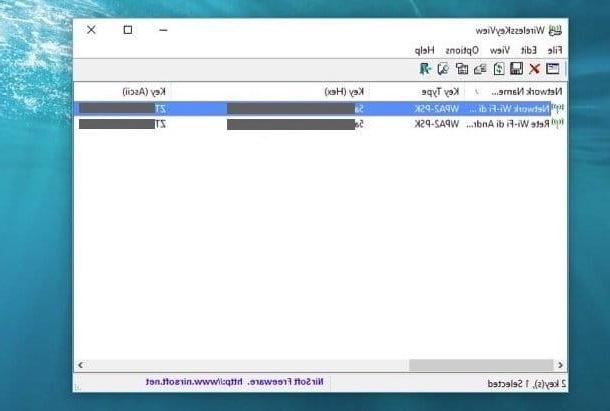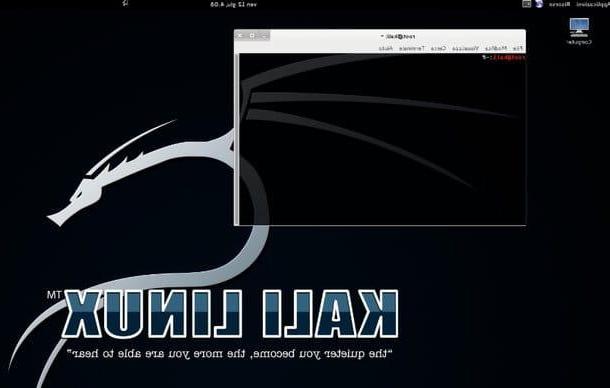Cómo conectarse a WiFi sin conocer la contraseña de la red
A pesar de lo que pueda creer, en algunas circunstancias, es posible conectarse a WiFi sin conocer las contraseñas con una sencillez desarmante: a continuación ilustre las que, en mi opinión, son las técnicas más rápidas y eficaces para poner en práctica en casos como este.
WPS
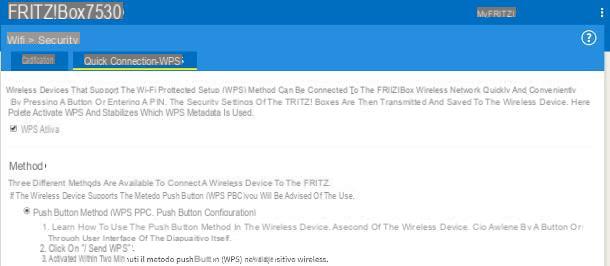
Uno de los métodos más simples para conectarse a WiFi sin conocer la contraseña implica el uso de tecnología WPS. Si nunca ha oído hablar de él, este es un estándar diseñado para simplificar la conexión a redes inalámbricas, evitando ingresar contraseñas largas y complicadas.
En pocas palabras, a través de WPS es posible conectar un dispositivo a Internet, en modo Wi-Fi, simplemente presionando un ante pulso (o ingresando un PIN que consta de 8 dígitos).
Sin embargo, para que todo salga bien es fundamental que tanto el router al que te conectes como los dispositivos a conectar sean compatibles con esta tecnología: en el estado actual de las cosas, soportan Windows y Android (versiones anteriores a la 9). el uso de la tecnología WPS, mientras que Android 9 y posteriores, iOS, iPadOS y macOS no lo hacen.
Además, me gustaría señalar que, por muy conveniente que sea, la función WPS ha sido "marcada" como oficialmente vulnerable, ya que presenta una serie de vulnerabilidades que los ciberdelincuentes astutos podrían explotar para violar la red de referencia.
Por esta razón, algunos enrutadores mantienen esta función desactivada de forma predeterminada; sin embargo, si el propietario de la red que le interesa lo ha activado, o si está habilitado “por defecto” en el enrutador, puede utilizarlo para establecer la conexión entre este último y su dispositivo inalámbrico. ¿Cómo? Te lo explicaré enseguida.
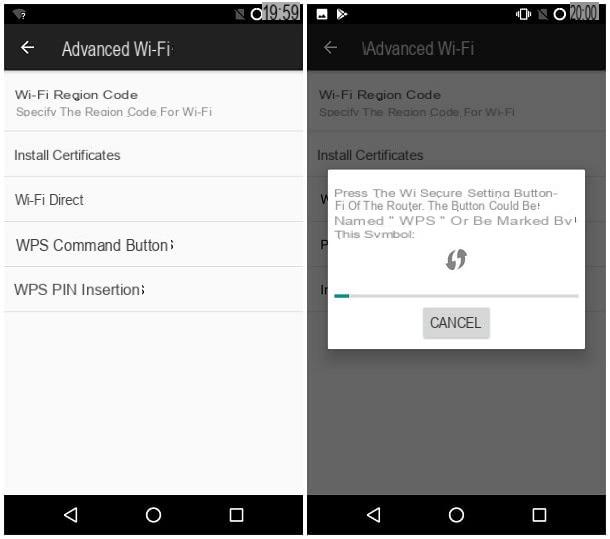
Para empezar, acércate al enrutador y localiza el botón físico WPS, que suele estar ubicado en la parte frontal del dispositivo o en una de las carcasas laterales del mismo. Generalmente, la clave mencionada se identifica por una abreviatura que indica el nombre de la tecnología (WPS, de hecho), o por un icono en forma de flechas circulares opuestas.
Una vez que haya identificado el botón WPS, presiónelo, tome el dispositivo para conectarse a Internet, acceda a la configuración de la red Wi-Fi y seleccione el nombre de la red a la que establecer la conexión. Luego proceda siguiendo las instrucciones que mejor se adapten al sistema operativo que está utilizando.
- Windows - haga clic enicono de red (el que tiene el tacos o globo) colocado cerca del reloj, luego en el nombre del Red Wi-Fi de su interés y haga clic en el botón conectar. Si todo salió bien, solo debería ver la pantalla de ingreso de contraseña por unos momentos, después de lo cual la conexión se establecerá de manera completamente automática y sin la necesidad de operaciones adicionales.
- Android - Abril ajustes sistema operativo, tocando el botón en forma de Dengranaje ubicado en la pantalla de inicio o en el cajón de aplicaciones; seleccionar el artículo Wi-Fi, toca el botón (⋮) que está en la parte superior derecha y luego en el elemento Avanzado, que aparece en el menú que se muestra en la pantalla. En este punto, toque el elemento Botón pulsador WPS y espera a que se complete la conexión a la red de tu interés.
Compartir desde teléfono inteligente / tableta
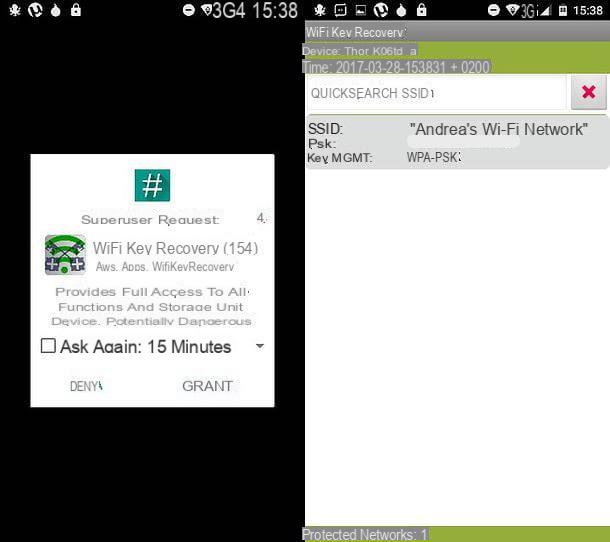
Si estás en compañía de una persona ya conectado a la red Wi-Fi de su interés a través de un teléfono inteligente o tableta, puede pedirle que comparta la clave de acceso relativa con usted. Por ejemplo, si esta persona está en posesión de un teléfono inteligente Android equipado con una variante particular del sistema operativo (por ejemplo, la ROM MIUI di Xiaomi), puede enviarle la clave de acceso que está buscando mediante un Código QR.
Hacerlo es realmente sencillo: tienes que acceder al ajustes sistema operativo, ingrese a la sección Wi-Fi y toca nombre de la red a la que está conectado (en correspondencia del cual está la redacción Toque para compartir la contraseña).
Después de unos momentos, un Código QR que contiene la clave de red que está buscando: lo que tiene que hacer, en este punto, es escanear el código QR a través de su teléfono inteligente o tableta, utilizando una de las aplicaciones dedicadas al propósito, y leer la contraseña que contiene. Si no sabes cómo, puedes echar un vistazo a mi guía sobre cómo leer un código QR o mis tutoriales específicos para dispositivos de marca Samsung, Huawei o iPhone.
Si su dispositivo Android no tiene esta función pero ha sido rooteado, puede usar el Recuperación de clave WiFi, una aplicación capaz de recuperar y visualizar las contraseñas de todas las redes guardadas en el dispositivo en texto sin cifrar.
Por lo tanto, después de descargar e iniciar la aplicación, debe otorgarle los permisos necesarios para usar superusuario / superSU respondiendo afirmativamente al mensaje de advertencia que se muestra en la pantalla. Una vez hecho esto, simplemente toque el nombre de la red de su interés, para recuperar la clave de red deseada (visible junto al texto psk).
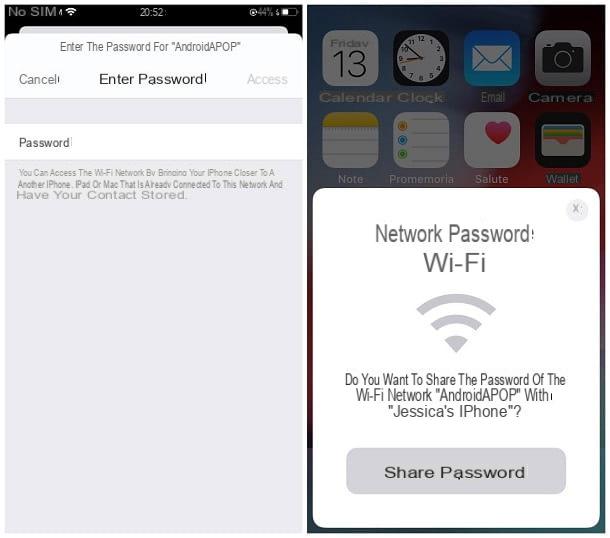
Si, por el contrario, tanto usted como la otra persona tienen un dispositivo de la marca Apple (iPhone o iPad) y este último ya está conectado a la red wifi cuya contraseña te interesa conocer, puedes usar el sistema Continuity para compartirlo (pero sin mostrarlo en texto claro): esta tecnología, propiedad de Apple, te permite compartir algunos datos, incluidas las contraseñas de las redes inalámbricas a las que estás conectado, entre dispositivos equipados con iOS, iPadOS y macOS.
Para que el intercambio sea exitoso, se deben cumplir algunas condiciones muy específicas.
- laiPhone o de l 'iPad ya conectado a la red Wi-Fi debe tener a bordo iOS 11 o posterior o iPadOS.
- Su dispositivo, que puede ser una Mac, otro iPhone o un iPad, debe tener a bordo uno de los sistemas operativos anteriores, o macOS 10.12 o posterior.
- Ambos dispositivos deben tener Bluetooth habilitado y deben "conocerse" entre sí de alguna manera: por ejemplo, pueden encontrarse en sus respectivas listas de contactos.
Si se cumplen estas condiciones, proceda así: llame al Pantalla de entrada de contraseña de red Wi-Fi en su dispositivo y pídale a su amigo que traiga eliPhone / iPad desbloqueado y responder afirmativamente a la mensaje de solicitud de uso compartido de contraseña. Si todo salió bien, después de unos segundos, su dispositivo debería poder conectarse a Internet.
Recuperación del enrutador
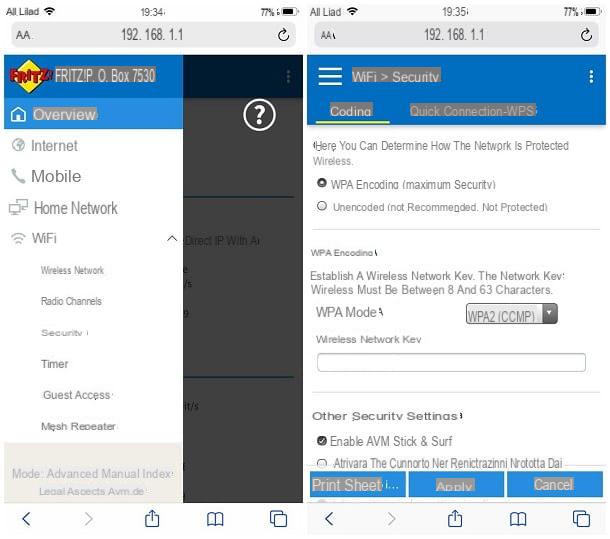
Como alternativa a los métodos vistos anteriormente, puede intentar recuperar la contraseña de Wi-Fi del enrutador a través de ... enrutador! Si tiene acceso al dispositivo, puede echar un vistazo a lapegatinas generalmente pegado en la parte posterior del dispositivo o en la parte posterior del mismo: generalmente, la clave de red predeterminada se especifica allí. Si el propietario legítimo del enrutador nunca lo ha modificado, con un poco de suerte es posible que pueda obtener el resultado deseado.
Si este método falla, puede intentar recuperar la clave de la red Wi-Fi directamente desde el panel de administración del enrutador: en este caso, sin embargo, es esencial tener otro dispositivo electrónico ya conectado a la red deseada, ya sea una computadora. ( en este caso también puedes aprovechar la conexión Ethernet), un teléfono inteligente o una tableta. Si ese es tu caso, sigue las instrucciones a continuación.
- Utilizando un navegador de su elección, desde el dispositivo ya conectado al enrutador, acceda al panel de gestión del dispositivo en cuestión: para ello, escriba en la barra de direcciones del navegador su Dirección IP, que normalmente corresponde a 192.168.1.1, 192.168.0.1 o 192.168.1.254 y por Envío. Si las direcciones mencionadas anteriormente le llevan a un mensaje de error, siga los pasos que le he dado en esta guía para recuperar la dirección exacta.
- Cuando se muestre el panel de administración del enrutador, ingrese el nombre de usuario y la contraseña en los campos correspondientes. Si esa información nunca se ha cambiado, puede intentar iniciar sesión con admin / admin o clave de administrador (que son las combinaciones predefinidas más comunes); si, por otro lado, es el primer acceso al enrutador, es posible que se le ofrezca un procedimiento para configurar la contraseña. Si tiene problemas para iniciar sesión con esta información, consulte mi guía sobre cómo ver la contraseña del módem para tratar de superar el problema.
- Una vez que haya iniciado sesión, use el menú principal del enrutador (generalmente ubicado en la parte superior, oa la izquierda) para acceder a la sección relacionada con Configuración de Wi-Fi (o Wi-Fi o de nuevo Red inalámbrica) y el inciso relativo a seguridad. Si todo salió bien, la clave de red debería residir dentro del campo dedicado, generalmente llamado Contraseña o PSK.
Desafortunadamente, no me es posible brindarle detalles adicionales sobre los pasos a seguir, ya que no conozco el modelo de enrutador que está utilizando y cada dispositivo tiene un menú estructurado de manera diferente. Sin embargo, si necesita más información sobre dispositivos de red de marca Netgear, D-Link o TP-Link, o sobre aquellos distribuidos con suscripciones TIM, Fastweb, WINDTRE o Vodafone, lea los tutoriales temáticos en mi sitio.
Modo invitado
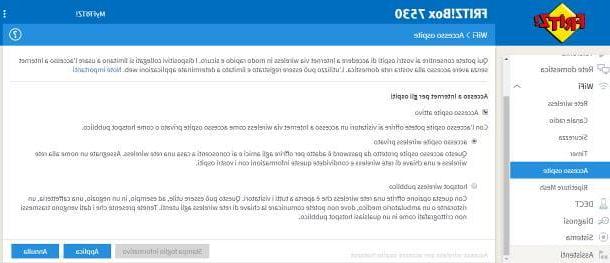
¿Cómo se dice? ¿El propietario de la red Wi-Fi desea permitirle el acceso, pero no tiene la intención de compartir su clave de red con usted por razones obvias de seguridad? Si es así, puede sugerirles que enciendan el modo invitado del enrutador, si está disponible.
En la práctica, esta función le permite crear un segunda red inalámbrica equipado nombre e clave de red diferente del original. En algunos casos, es posible aplicar algunas restricciones específicas a las redes de invitados, como la posibilidad de mantener los dispositivos conectados solo durante un período de tiempo determinado, el de limitar el acceso solo a ciertos protocolos de Internet (por ejemplo, solo navegación web), imponer restricciones sobre los sitios que se pueden visitar, etc.
Sin embargo, para activar el modo de red de invitados, debe iniciar sesión en panel de gestión del enrutador (Expliqué cómo hacerlo en el párrafo anterior de esta guía), dirígete a la sección dedicada a Wi-Fi e habilitar la red de invitados actuando sobre la palanca adecuada o colocando la marca de verificación junto al elemento específico. Por lo general, puede definir las distintas configuraciones utilizando los menús y campos de texto ubicados inmediatamente debajo.
Por ejemplo, en mi enrutador (un AVM FRITZ! Box 7530), los pasos a seguir son los siguientes: una vez iniciado sesión, haga clic en el elemento WiFi en la barra lateral izquierda, luego en el elemento Acceso de invitados que aparece inmediatamente debajo y coloque la marca de verificación junto al elemento Acceso de invitado activo.
Entonces tienes que elegir si deseas crear un punto deacceso inalámbrico privado, que es una red protegida por una contraseña diferente a la principal, o una punto de acceso inalámbrico público que, en cambio, no está protegido por contraseña alguna (y sobre el que, obviamente, los datos se transmiten en modo no cifrado).
Una vez que haya activado el modo que más le convenga, utilice los ajustes que se encuentran inmediatamente debajo para indicar el nombre de la red, Si alguna Contraseña de acceso y, si lo desea, el Ajustes avanzados relacionados con los protocolos / sitios permitidos y el temporizador de conexión. Cuando haya terminado, haga clic en el botón Aplicar para confirmar los cambios aplicados.
Otros métodos para conectarse a WiFi sin conocer la contraseña

¿Cómo se dice? ¿Ninguno de los métodos anteriores logró llevarlo al resultado deseado? En este caso, la única indicación que puedo darle es que recupere la clave de red que está buscando utilizando métodos un poco más exigentes, que requieren el uso de herramientas avanzadas (p. Ej. Kali Linux) y conocimientos muy específicos en materia de seguridad de redes.
Si estás interesado en saber más, te remito a leer mi estudio específico en profundidad dedicado a este tema, en el que pude abordar el tema en detalle.
Sin embargo, me gustaría señalarles que el uso de sistemas similares puede ser ilegal, ya que el acceso no autorizado a redes inalámbricas protegidas equivale a cometer una violación muy grave de la privacidad. Por lo tanto, utilice la información que le he proporcionado solo en casos de extrema emergencia y, sobre todo, después de recibir laautorización del propietario legítimo de la red Wi-Fi: No me haré responsable del uso que pueda hacer de lo que le he dicho.
Cómo conectarse a WiFi sin conocer la contraseña